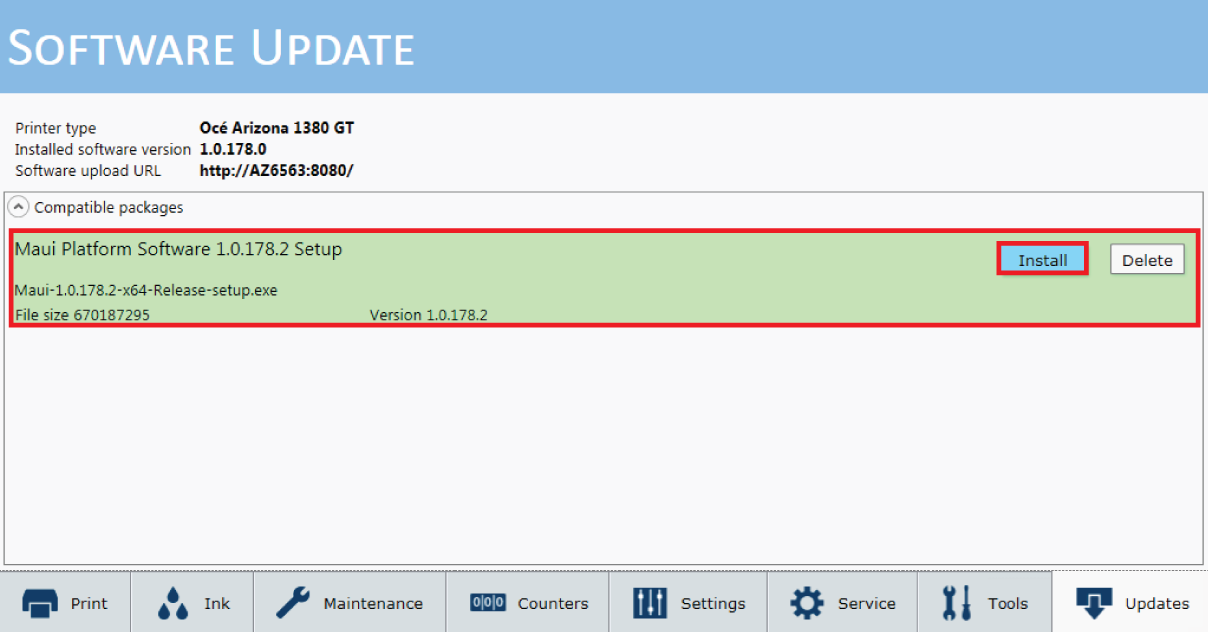Introducción
Si prefiere no utilizar Remote Service para actualizar automáticamente el software, puede descargar las actualizaciones manualmente. Siga el procedimiento que se indica a continuación cuando el servicio técnico le notifique que hay disponible una versión de software.
Procedimiento
-
Visite https://dgs.cpp.canon.
-
Acceda a [Printer Support Customer].
-
Seleccione su modelo de impresora Arizona.
-
Haga clic en [Printer Software].
-
Descargue el archivo comprimido de actualización del software y descomprímalo con la contraseña que le proporcionará el servicio técnico.
-
En el panel de control, seleccione .
-
Entre en http://[Network name]:8080/ para ir a su impresora Arizona; en el ejemplo siguiente, la dirección de la impresora es http://AZ6563:8080/.
-
Aparece la página web de la impresora. Seleccione [Actualizar software].
-
En la página de carga del software que aparece, seleccione [Examinar] y vaya al paquete descomprimido de actualización del software (paso 5).
-
Haga clic en [Cargar] para transferir el paquete de actualización del software a su impresora Arizona.
-
En el panel de control, seleccione [Actualizaciones].
-
El nuevo paquete de actualización del software quedará disponible. Pulse [Instalar].